
Como imprimir contatos do iPhone de 6 maneiras [compatível com iPhone 16]

" Gostaria de poder imprimir uma cópia completa da minha lista de contatos do iPhone. Não uso o iCloud. Sincronizo meu iPhone com o iTunes em um computador Windows 10. Embora eu tenha marcado a caixa para sincronizar meus contatos do iPhone com os Contatos Windows , não consigo encontrar um arquivo para impressão no Windows . "
- Um usuário da Comunidade Apple
É possível imprimir contatos de um iPhone? Como os dados do seu iPhone são criptografados, os contatos são difíceis de ler e exportar diretamente para um computador para impressão. Então, como imprimir contatos do iPhone quando você precisa? Você precisa usar outro software. Leia o guia completo para dominar seis métodos eficazes para fazer isso com facilidade.
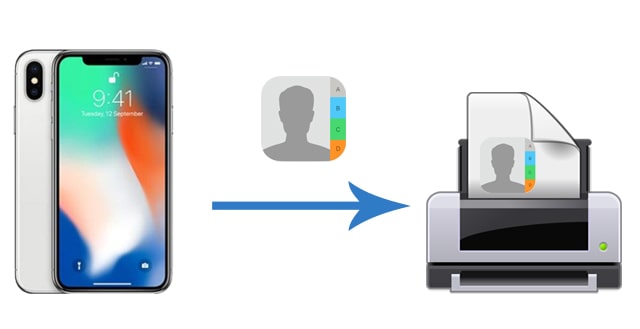
O método mais fácil para imprimir contatos do iPhone é usar o gerenciador iOS - Coolmuster iOS Assistant . Este software pode exportar os contatos selecionados do iPhone para um computador nos formatos CSV, VCF ou XML e imprimi-los como um formulário de contato completo, contendo nome, endereço, número de telefone, nacionalidade, ocupação e outras informações detalhadas.
Além disso, você também pode importar contatos do computador para o seu iPhone e gerenciar outros dados do iPhone no computador.
O que você pode fazer com o Coolmuster iOS Assistant?
Como imprimir contatos do iPhone sem o iCloud ou o iTunes usando o Assistente iOS ?
01 Após instalar e abrir este software, conecte seu iPhone ao computador por meio de um cabo USB. O software detectará seu dispositivo automaticamente. Quando a janela pop-up "Confiar neste computador" aparecer no seu iPhone, clique em "Confiar" e em "Continuar" para prosseguir.

02 Uma vez conectado, clique em "Contatos" na barra lateral esquerda da interface, marque os contatos desejados para impressão e toque no botão "Exportar" na parte superior para exportar os contatos do iPhone para o computador.

03 Agora você pode imprimir os contatos exportados:
Guia de vídeo:
Aprenda a imprimir mensagens de texto do iPhone facilmente com 4 métodos apresentados. Obtenha cópias impressas de SMS para uso pessoal.
Como imprimir mensagens de texto do iPhone? 4 métodos comprovadosSe você ativou a sincronização automática de contatos do seu iPhone com o iCloud , poderá acessar os contatos no iCloud.com por meio de qualquer navegador do celular ou computador. Assim, será muito fácil imprimir os contatos do iPhone online.
Como imprimir contatos do iPhone via iCloud?
1. Ative a sincronização de contatos do iCloud: Abra os "Ajustes" do iPhone > toque no seu nome > escolha "iCloud" > ative "Contatos".

2. No computador conectado anteriormente à impressora, acesse iCloud.com em um navegador. Em seguida, faça login com o mesmo ID Apple que você usa no seu iPhone e escolha "Contatos" nas opções.
3. Na próxima interface, marque os contatos desejados ou a opção "Selecionar tudo" e clique no ícone de engrenagem no canto inferior esquerdo > toque em "Imprimir" > ajuste as configurações de impressão na janela pop-up e imprima os contatos.
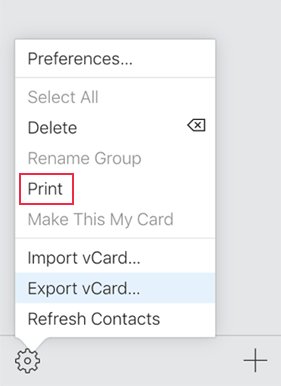
Dicas: Como alternativa, na Etapa 3, você também pode escolher "Exportar vCard" no menu de engrenagem para transferir os contatos para o computador e imprimi-los manualmente mais tarde. Você também pode querer saber como gerenciar contatos no iCloud .
O Google oferece a opção de fazer backup dos contatos do seu iPhone na sua conta do Gmail. Assim como no iCloud, você também pode imprimir a lista de contatos de um iPhone em um computador através do Google Contatos .
As etapas para imprimir contatos do iPhone usando o Google Contatos são as seguintes.
1. No seu iPhone, navegue até "Ajustes" > toque em "Senha e Conta" > "Adicionar Conta" > "Google".
2. Digite sua conta do Gmail e senha para fazer login e ative "Contatos" na tela seguinte.
3. Acesse contacts.google.com no seu computador. Após fazer login com a mesma conta do Gmail, marque os contatos desejados e clique nos três pontos na parte superior. Em seguida, escolha "Imprimir" e imprima os contatos do iPhone após ajustar as configurações de impressão.
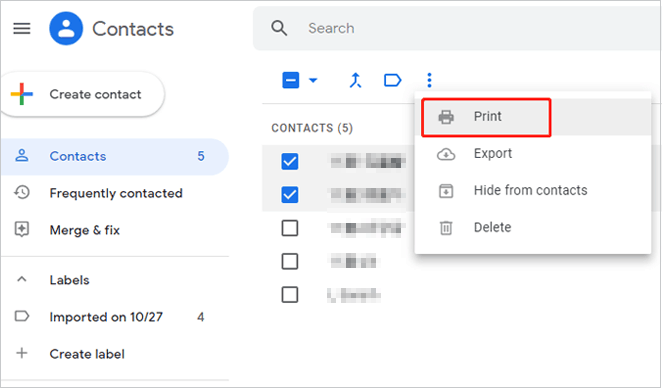
Imagino que você faça backup e gerencie seus dados iOS com frequência usandoo iTunes . Ele também ajuda a imprimir contatos do iPhone em um computador, embora o processo seja um pouco complicado. No entanto, você pode tentar as instruções a seguir se tiver interesse.
1. Instale e abra a versão mais recente do iTunes no seu PC Windows .
2. Conecte seu iPhone ao computador. Ao ver o ícone do iPhone no canto superior esquerdo da janela do iTunes, clique nele e escolha a aba "Informações" na janela à esquerda.
3. Marque "Sincronizar contatos com", escolha "Contatos Windows " ao lado e clique no botão "Sincronizar" abaixo.

4. Converta os contatos salvos para o formato CSV legível. Você pode clicar no botão "Iniciar" no canto inferior esquerdo > tocar no seu nome de usuário > encontrar a pasta "Contatos" e clicar duas vezes nela > pressionar a opção "Exportar" > escolher "CSV (Valores Separados por Vírgula)" > clicar em "Exportar" > nomear o arquivo CSV.
5. Toque em "Procurar" para definir um caminho de localização para o arquivo CSV > escolha "Avançar" > escolha um campo de contato do iPhone para salvar > clique em "Concluir" para exportar o arquivo CSV para o seu PC.
6. Abra o arquivo CSV no seu computador como uma planilha e imprima-o depois.
Se você imprimir apenas alguns contatos, pode primeiro tirar capturas de tela de cada contato e depois imprimi-las diretamente do seu iPhone. Dessa forma, não será necessário instalar nenhum aplicativo, mas pode consumir várias folhas de papel. ( Como corrigir capturas de tela do iPhone/iPad que não funcionam ?)
Veja como fazer uma captura de tela da lista de contatos e imprimi-la:
1. Acesse o aplicativo Contatos no seu iPhone e clique em um contato desejado.
2. Faça uma captura de tela do contato e repita o processo para fazer capturas de tela de mais contatos.
3. No seu iPhone, abra o app Fotos, escolha a captura de tela e toque em "Compartilhar" > "Imprimir". Certifique-se de ter conectado o iPhone a uma impressora. Ela começará a imprimir os contatos do iPhone.
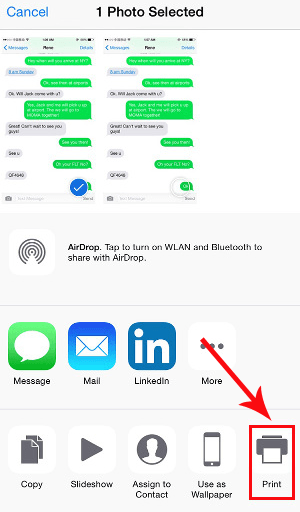
Este método é exclusivo para usuários Mac . Se você tiver capturas de tela dos seus contatos e quiser imprimi-las, pode usar o app Preview no seu Mac para combiná-las em uma única imagem e salvá-la como PDF. Veja como fazer:
1. Primeiro, faça capturas de tela de todos os contatos que deseja incluir. Tente fazer com que as capturas de tela tenham tamanhos semelhantes para um resultado final mais limpo.
2. Clique com o botão direito em uma das capturas de tela e selecione "Obter Informações" para verificar suas dimensões. Anote a largura. Repita o processo para cada captura de tela e some todas as larguras.
3. Abra uma das capturas de tela no Preview.
4. Pressione Command + A para selecionar a imagem inteira e, em seguida, pressione Command + X para cortá-la.
5. Na barra de menu, acesse Ferramentas e escolha Ajustar Tamanho. Desmarque a caixa "Dimensionar proporcionalmente" para poder alterar manualmente o tamanho da imagem.
6. Defina a largura como a soma das larguras de todas as suas capturas de tela. Mantenha a altura da captura de tela original. Clique em OK.
7. Pressione Command + V para colar a imagem de volta na tela redimensionada.
8. Agora, abra outra captura de tela no Preview, selecione-a e corte-a da mesma forma, depois volte para a primeira imagem e cole-a. Repita isso para todas as capturas de tela restantes, colando-as lado a lado.
9. Depois de adicionar todas as capturas de tela em uma única imagem, vá em Arquivo e clique em "Exportar como PDF". Você pode então imprimir a imagem ou exportá-la como PDF.

Se você está se perguntando como imprimir contatos do iPhone, pode consultar os seis métodos comprovados acima. Para imprimir diretamente os contatos do seu iPhone com o mínimo de etapas, experimente Coolmuster iOS Assistant . Exportar e imprimir os contatos desejados no seu computador é seguro e fácil. Outros métodos podem ser muito complicados e os contatos impressos não contêm todas as informações. Portanto, é fácil tomar a decisão.
Se você tiver alguma dificuldade específica ao exportar ou imprimir, deixe um comentário abaixo descrevendo o problema. Ajudaremos você o mais breve possível.
Artigos relacionados:
Como corrigir facilmente contatos do iPhone com nomes ausentes [12 opções]
Como transferir contatos do iPhone para Android sem computador
4 maneiras confiáveis de enviar contatos de iPhone para iPhone por AirDrop
Importe contatos CSV para iPhone sem esforço em 5 métodos fáceis





